我们在利用WPS文档与Word文档进行日常办公时,经常需要在文档当中插入各种各样的表格来辅助文字的表达,当我们在文档当中输入表格之后,如果单元格内的文字很长,换行显示的话,我们难道需要一个一个单元格的去拖动调整吗,当然不必,今天我们就来教大家,如何在WPS文字与Word文字当中根据内容自动调整表格大小的方法,具体怎么操作呢,一起来学习一下吧。
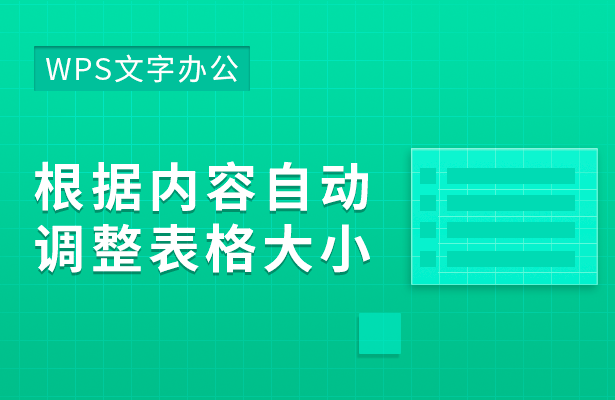
根据内容自动调整表格大小
首先,我们看到如下表格,第一行因为单元格列宽过小而变长。
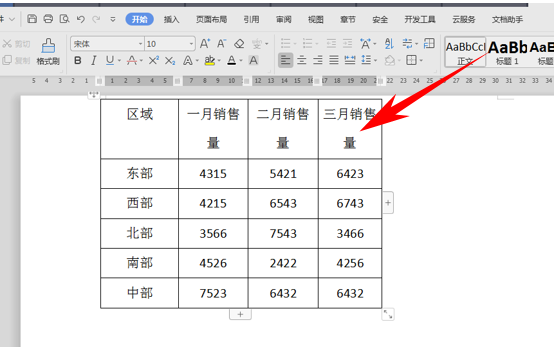
我们选中所有文本,然后单击表格工具下的自动调整,在下拉菜单当中选择根据内容调整表格。
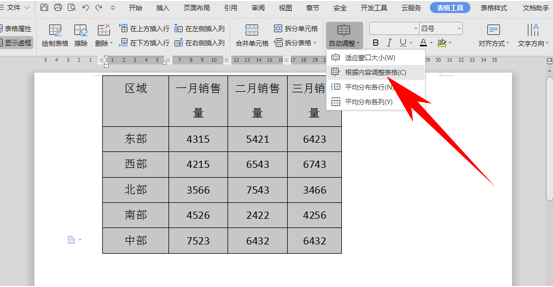
然后我们就可以看到,表格就会按照内容的多少来合理调整表格的大小了。
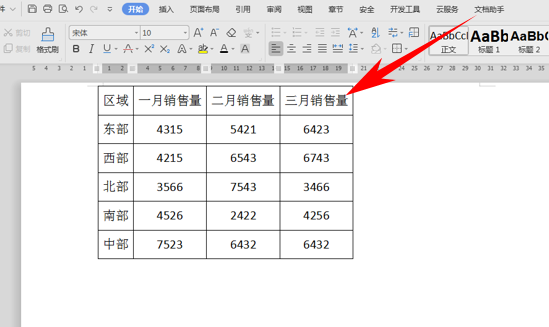
那么,在WPS文字与Word文字当中,根据内容自动调整表格大小的方法,是不是非常简单呢,你学会了吗?